So exportieren Sie Google Mail- und Google Apps-Kontakte
 Ich wollte dieses Tutorial mit dem Titel " Wie man Gmail-Kontakte sichert " titulieren und habe dann festgestellt, dass dies albern wäre, da Google Mail-Kontakte bereits in der Google-Cloud gesichert sind. Wenn Sie jedoch Ihre Kontakte in Outlook, Exchange oder ein anderes Google Mail-Konto übertragen möchten, müssen Sie wissen, wie Sie exportieren. Lass uns anfangen.
Ich wollte dieses Tutorial mit dem Titel " Wie man Gmail-Kontakte sichert " titulieren und habe dann festgestellt, dass dies albern wäre, da Google Mail-Kontakte bereits in der Google-Cloud gesichert sind. Wenn Sie jedoch Ihre Kontakte in Outlook, Exchange oder ein anderes Google Mail-Konto übertragen möchten, müssen Sie wissen, wie Sie exportieren. Lass uns anfangen.
Schritt 1
Melden Sie sich in Ihrem Google Mail-Konto unter http://mail.google.com/ an.

Schritt 2
Klicken Sie im linken Bereich von Gmail auf die Registerkarte Kontakte . Ihre Kontaktliste sollte sich auf der rechten Seite öffnen. Klicken Sie nun auf Weitere Aktionen und wählen Sie Export ... aus der Liste.

ATTN Google Apps-Nutzer : Die Schaltfläche "Kontakte" befindet sich möglicherweise an einem anderen Ort. Überprüfen Sie sie oberhalb der Chat-Liste im linken Bereich.

Schritt 3
Ein neuer Dialog erscheint. Wählen Sie, welche Kontakte Sie exportieren möchten. Jetzt müssen Sie wählen, welches Format Sie exportieren möchten, da es drei Typen gibt.
- Google CSV - Für die Übertragung zwischen Google Apps und Google Mail-Konten
- Outlook CSV - Für die Übertragung in Outlook und Outlook basierte Anwendungen
- vCard - Dies ist für Apple-Software, iOS, Mac, etc ...
Klicken Sie auf Exportieren, nachdem Sie das gewünschte Format ausgewählt haben. Abhängig davon, welchen Browser Sie verwenden, sollte es automatisch in Ihrem Standard- Download- Ordner gespeichert werden.

Erledigt!
Ihre Google Mail- oder Google Apps-Kontakte werden jetzt exportiert und in einer Datei gespeichert, die Sie an andere Konten oder Anwendungen übertragen können. Und es ist praktisch schmerzlos! Die Datei wird wahrscheinlich contacts.csv heißen und sich im Standard-Download-Ordner für Ihren Internet-Browser befinden. Alles, was Sie tun müssen, ist Ihre Kontakte zu importieren, aber wir werden das in einem anderen groovigen Tutorial behandeln.


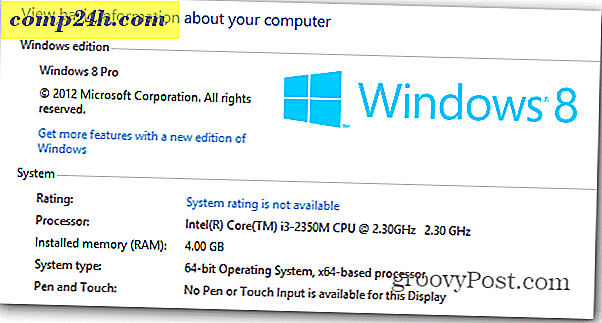

![Verwenden Sie Google Voice von einem iPhone [How-To]](http://comp24h.com/img/google/652/use-google-voice-from-an-iphone.png)
![Windows Live SkyDrive für Apple iOS [Erster Blick]](http://comp24h.com/img/reviews/380/windows-live-skydrive.png)

